Plickers研習手札(二)安裝手機app+實際使用
完成前面的步驟,教師們就已經有班級,班級裡面有學生,並且還有一些題庫可供使用了。
接下來就要進入堪稱Plickers最神奇的部份了,讓我們繼續看下去。
本篇內容包括:
1.安裝手機app。
2.使用手機(透過電腦)將題目投影在大畫面上。
3.掃瞄學生答案。
4.顯示答題正確率,並且了解每位同學正確與否。
一、安裝手機app
1.Plickers已提供 iphone 與 Android 版本的 app,請用手機連上 Plickers 的網站即可下載。
2.安裝不至於有太大問題。
3.選 sign in ,然後以剛才申請的帳號密碼登入。
4.您應該可以看到以前曾經建立的班級。如下圖:
5.點選您要使用的班級,可以進入以下畫面。
6.接下來,就要用桌機連結上 Plickers 的網站,並且以剛才的帳號密碼登入。
神奇的地方來了,手機與電腦都以相同帳號密碼登入後,可以使用手機控制投影什麼內容出來。如下圖:
7.同學們如何答題?請見下圖說明。
8.教師開始掃瞄學生答案。
教師掃瞄學生的答案時,已掃瞄到的同學,就會出現「勾」,這樣同學就可以把答案卡放下。老師也可以確認是不是每個人都作答了。
這是秀出答案的功能,紅色是答錯的。
以長條圖看這題的答對比例。
常見問題:
1.無法掃瞄。
最常無法判讀的情形是同學不小心把手蓋住黑色部份,既使只遮到一點點,也是判讀不出來。實際使用情形是,塑膠套的反光確實是有影響判謮,但是情況極少。
2.題目無法出現。
以下這個步驟沒有把題目設定給某個班級。
3.學生想要更改答案怎麼辦?
只要重新亮出答案,老師再掃瞄一次即可。